Google Play. Взгляд изнутри
от aNNiMON
Описывать саму регистрацию я не буду, так как не делал в этот момент скриншоты. Скажу лишь, что регистрация проходит довольно быстро: указываем свои контактные данные, номер телефона и самое, на мой взгляд, сложное - данные кредитной карточки, на которой в момент регистрации должна быть сумма не меньше 25$. После регистрации, сумма с карточки списывается практически мгновенно, что для меня было большим удивлением, так как я всегда думал, что такие денежные операции проходят долго.
Но вот, регистрация завершена успешно, товарищ Google поприветствовал нас и предоставил возможность выбора интерфейса консоли разработчика: старый, либо новый. Я не знаю как выглядела старая консоль, выбрал сразу новую. Всё выглядит вполне симпатично, хотя опять же, сравнивать мне не с чем.
Итак, главное окно консоли выглядит так.
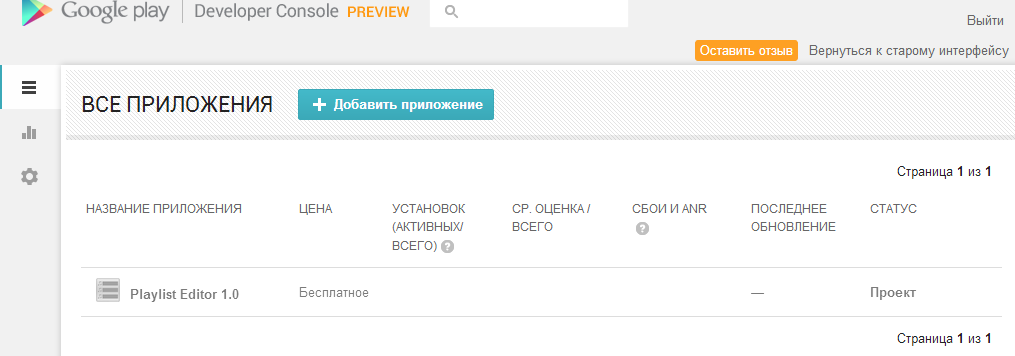
Здесь отражаются все опубликованные и неопубликованные приложения. К слову, Google предоставляет возможность постепенного заполнения информации: захотел, часть описания ввёл, скриншоты залил, а потом уже приложение, можно и наоборот - всё сохраняется и можно потом продолжить публикацию.
Данные вводятся на этой странице:
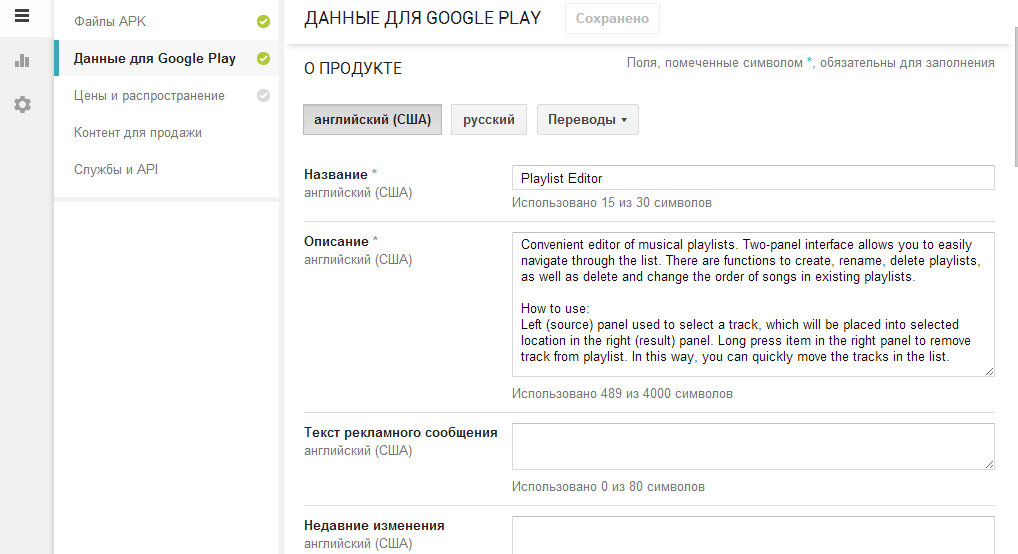
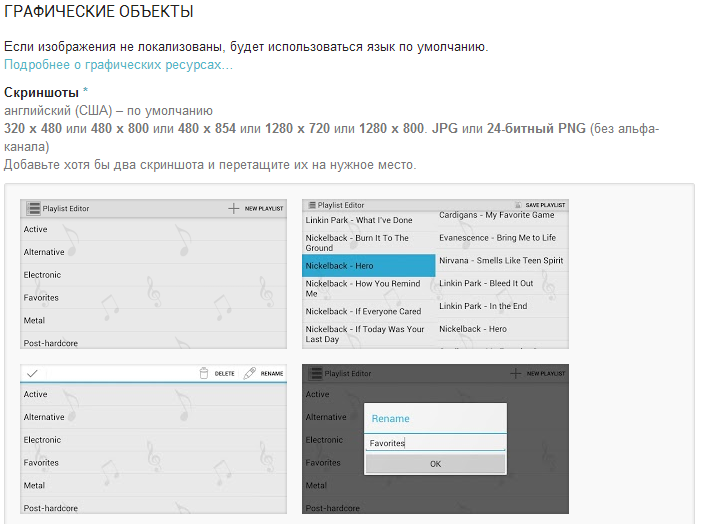
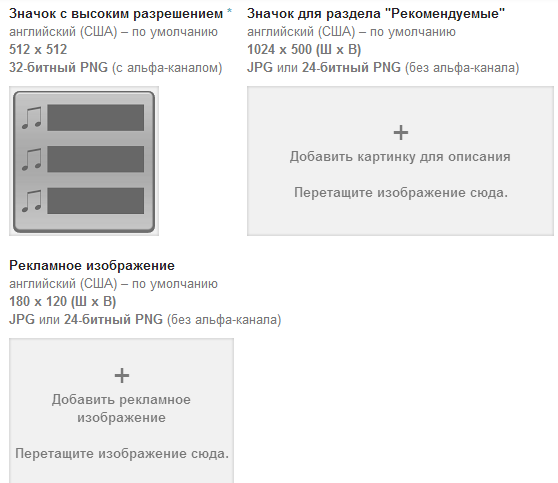
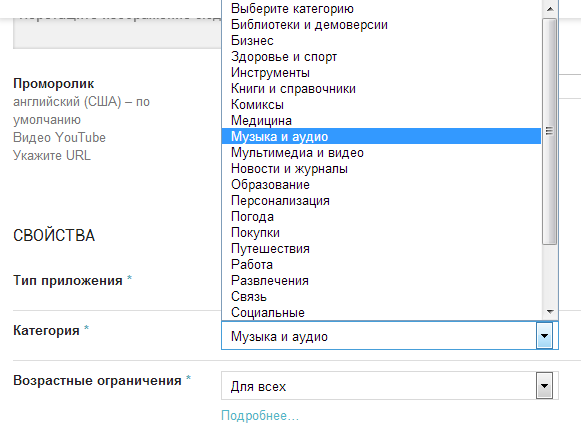
Можно создать описание только для одного языка и выбрать те языки, на которые перевод осуществит сам Google. Но мы знаем как он переводит между русским и английским поэтому лучше ввести описание на двух языках.
поэтому лучше ввести описание на двух языках.
Скриншоты тоже можно локализировать, чтобы какой-нибудь испанец видел скриншот интерфейса на своём родном языке. Вполне продуманный шаг со стороны Google.
Далее выбирается, в каких странах можно размещать приложения. Если игра противоречит законодательству какой-либо страны, то можно просто исключить её из списка. Также на этой странице нужно согласиться с соглашениями, в том числе и законодательства США.
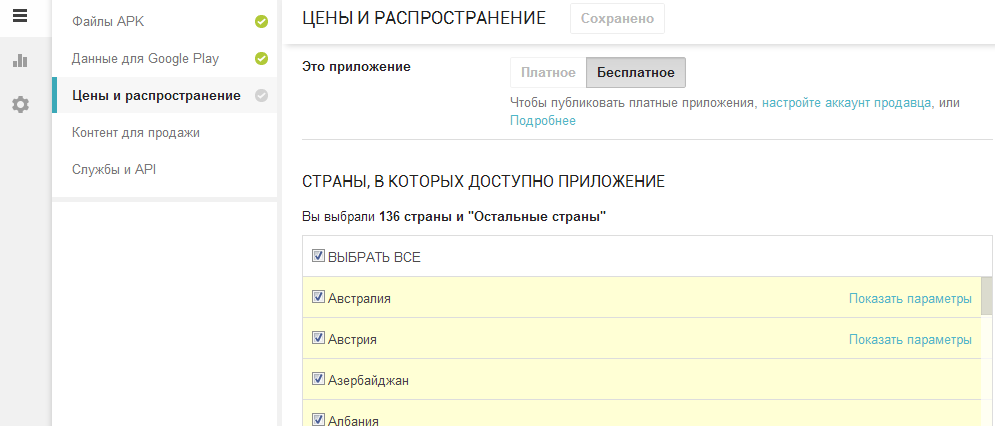
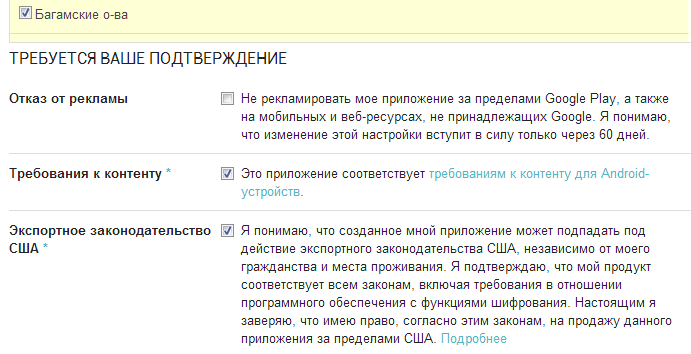
Наконец, сама страничка выгрузки файла.
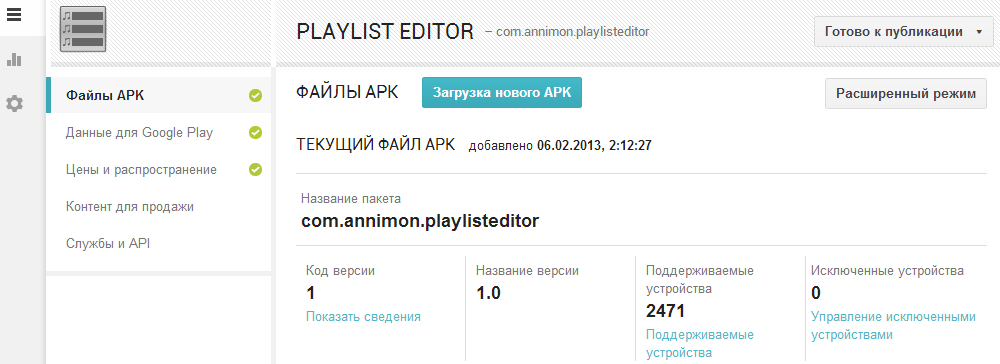
После выгрузки анализируется манифест приложения и собирается информация о поддерживаемых устройствах.
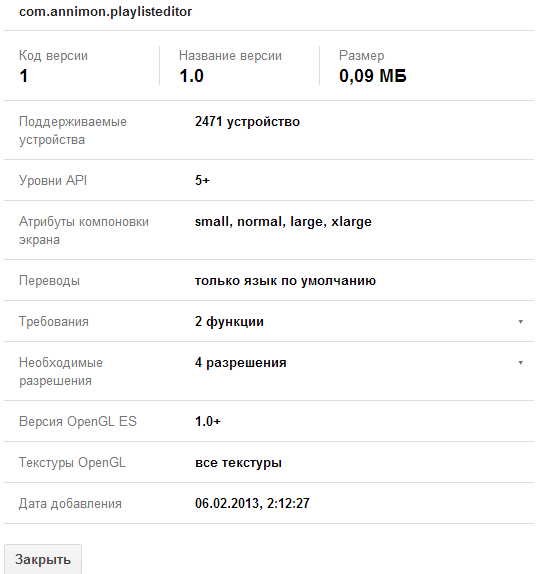
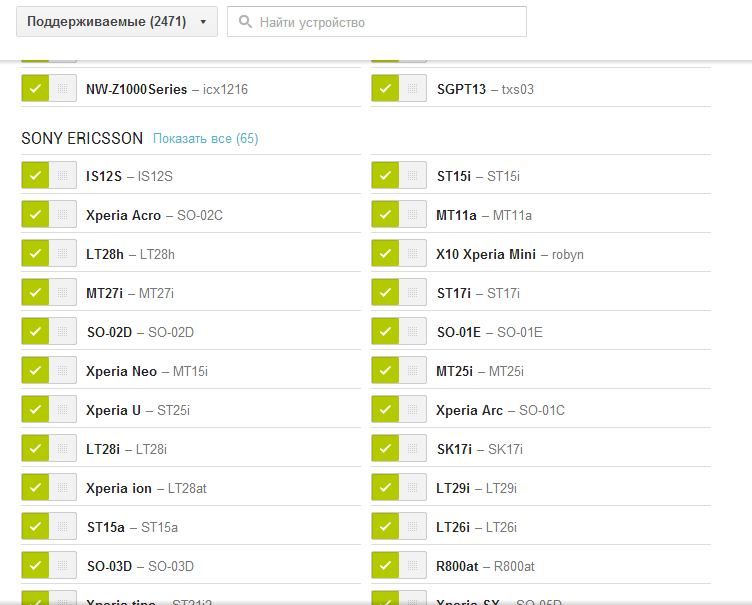
После того, как всё будет заполнено, вверху будет доступна кнопочка публикации.
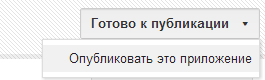
"Приложение будет опубликовано в течении двух часов" такой ответ получаем после нажатия на эту кнопку.
После публикации появляется дополнительные вкладки в меню.
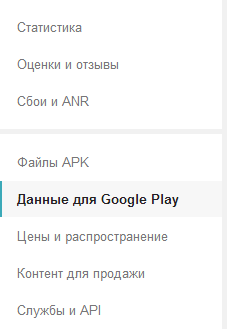
Статистика
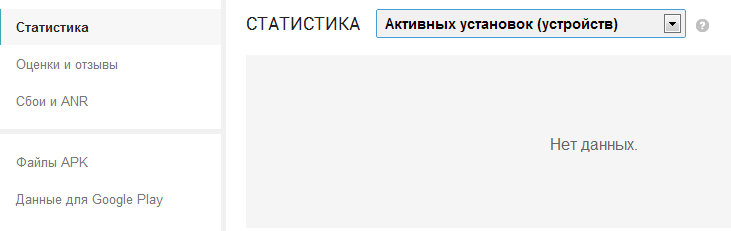
Оценки и отзывы
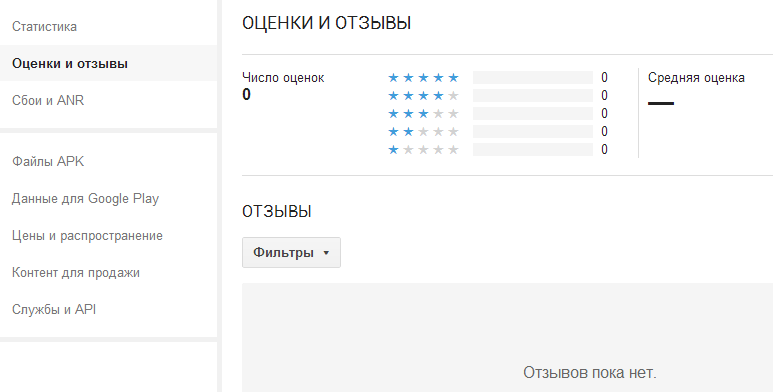
Сбои
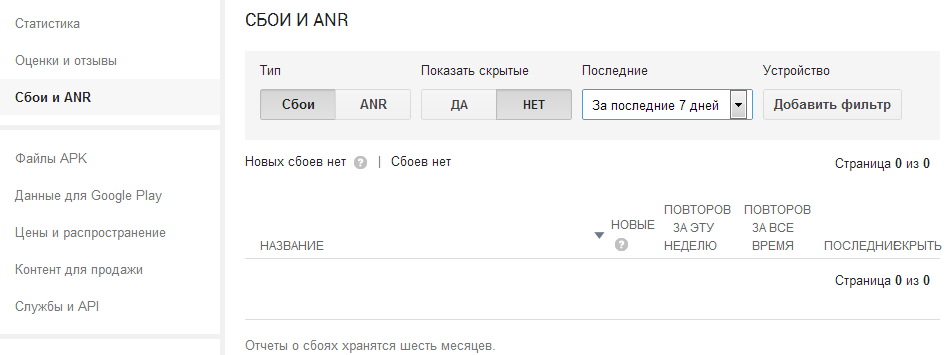
После часового ожидания, приложение появилось на Google Play
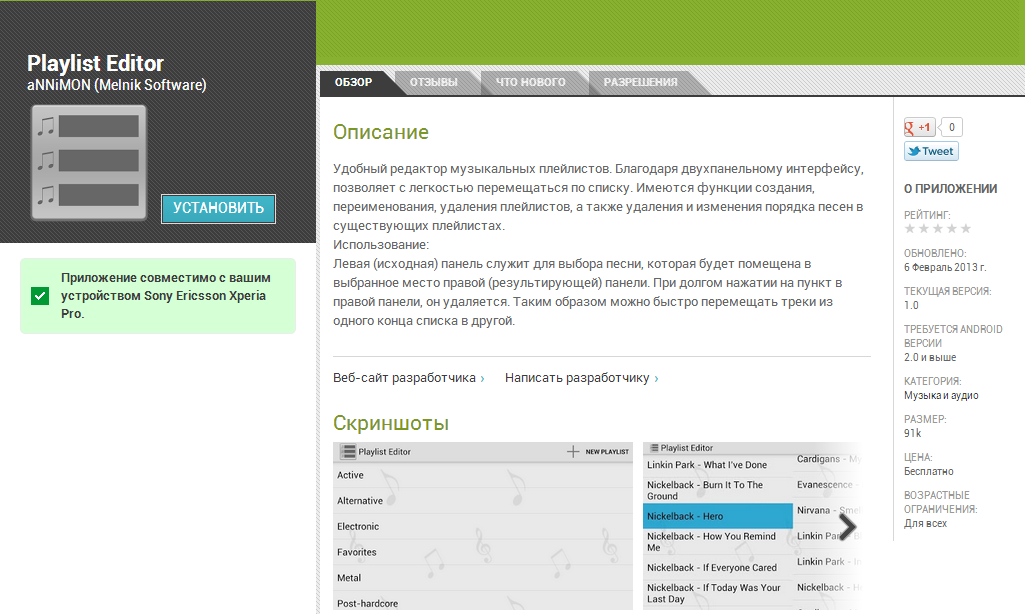
Ссылка: Playlist Editor
Но вот, регистрация завершена успешно, товарищ Google поприветствовал нас и предоставил возможность выбора интерфейса консоли разработчика: старый, либо новый. Я не знаю как выглядела старая консоль, выбрал сразу новую. Всё выглядит вполне симпатично, хотя опять же, сравнивать мне не с чем.
Итак, главное окно консоли выглядит так.
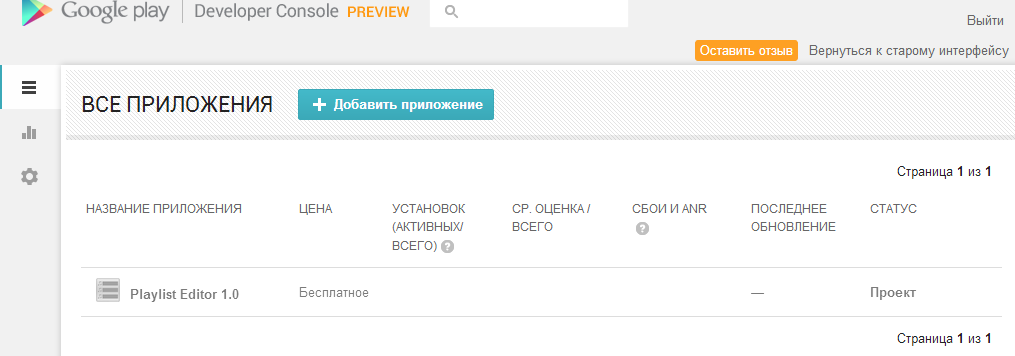
Здесь отражаются все опубликованные и неопубликованные приложения. К слову, Google предоставляет возможность постепенного заполнения информации: захотел, часть описания ввёл, скриншоты залил, а потом уже приложение, можно и наоборот - всё сохраняется и можно потом продолжить публикацию.
Данные вводятся на этой странице:
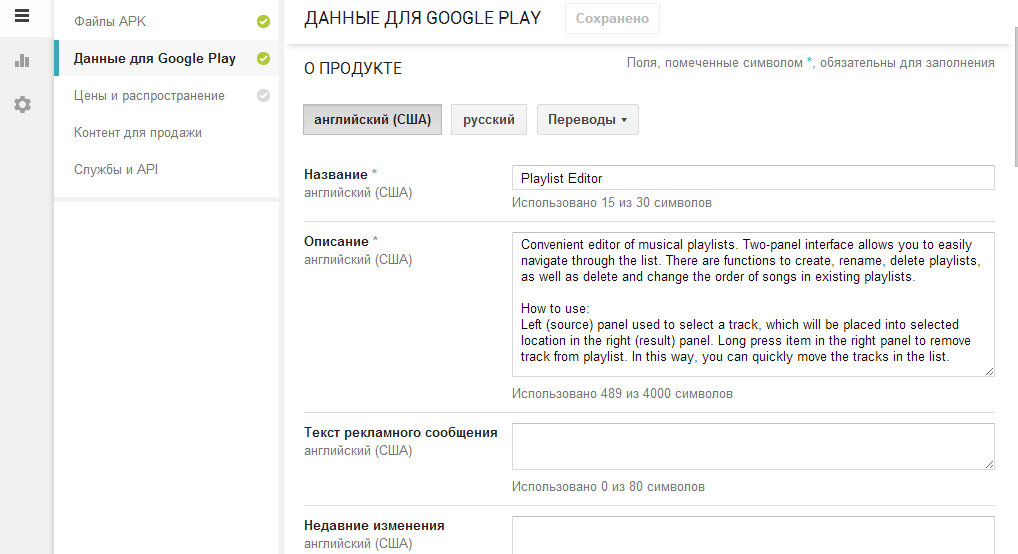
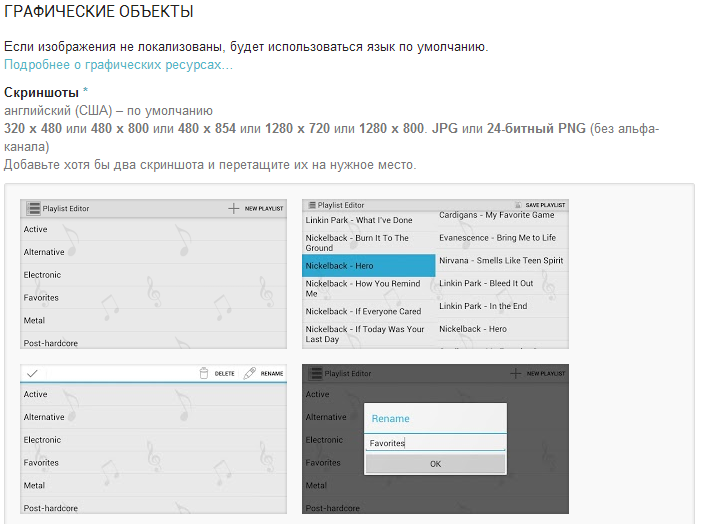
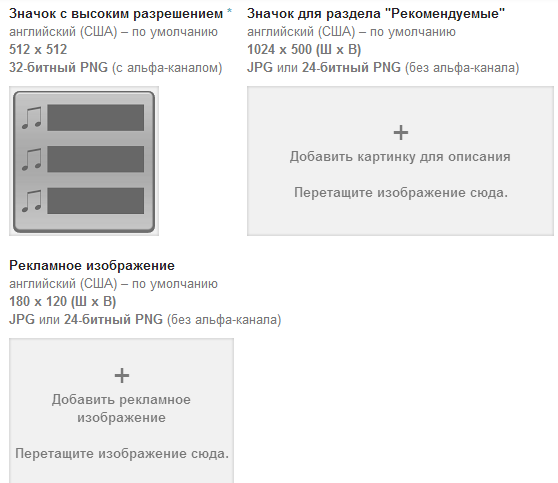
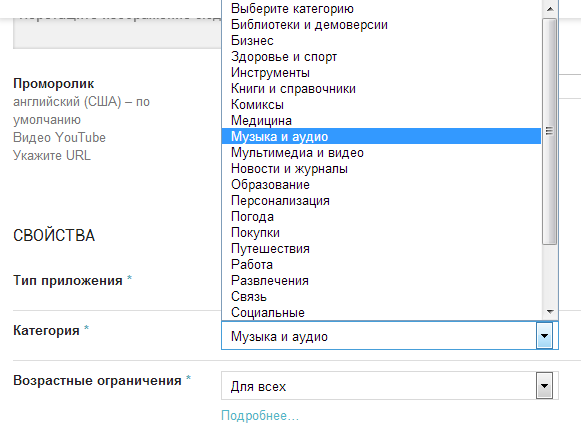
Можно создать описание только для одного языка и выбрать те языки, на которые перевод осуществит сам Google. Но мы знаем как он переводит между русским и английским
 поэтому лучше ввести описание на двух языках.
поэтому лучше ввести описание на двух языках. Скриншоты тоже можно локализировать, чтобы какой-нибудь испанец видел скриншот интерфейса на своём родном языке. Вполне продуманный шаг со стороны Google.
Далее выбирается, в каких странах можно размещать приложения. Если игра противоречит законодательству какой-либо страны, то можно просто исключить её из списка. Также на этой странице нужно согласиться с соглашениями, в том числе и законодательства США.
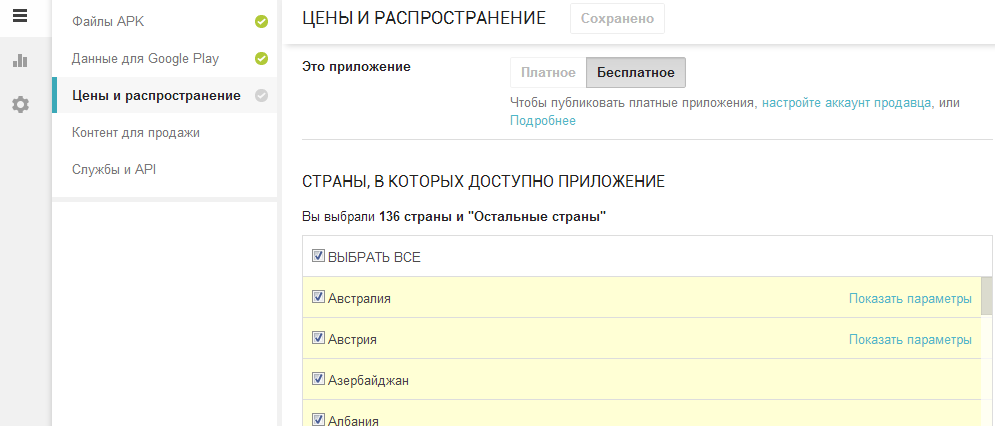
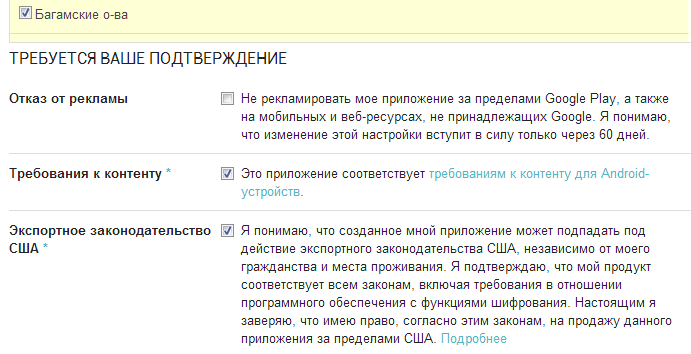
Наконец, сама страничка выгрузки файла.
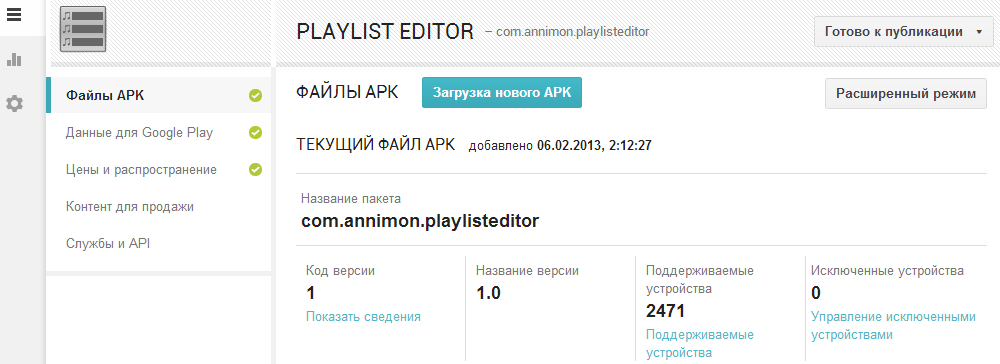
После выгрузки анализируется манифест приложения и собирается информация о поддерживаемых устройствах.
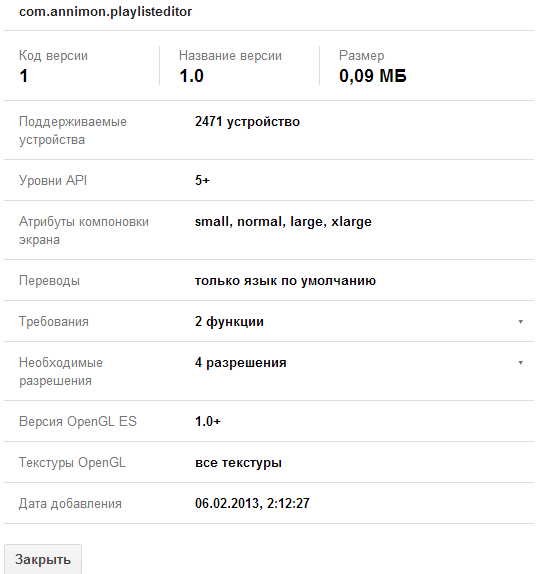
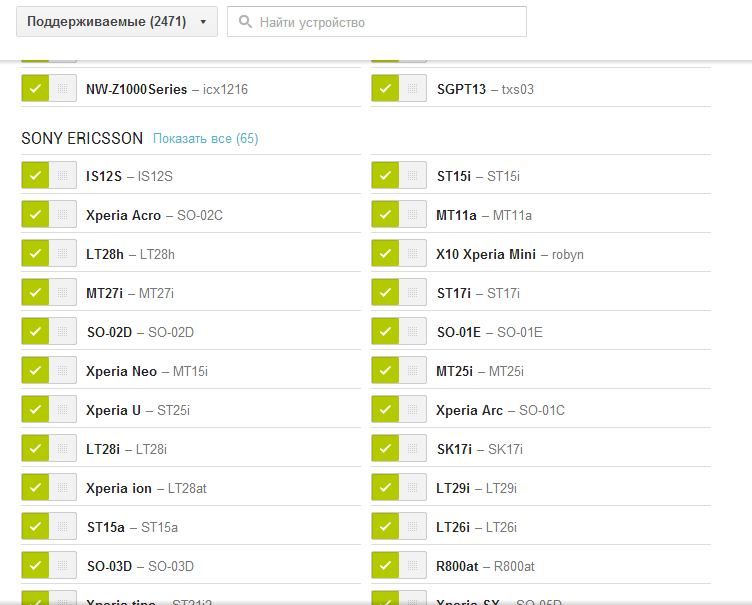
После того, как всё будет заполнено, вверху будет доступна кнопочка публикации.
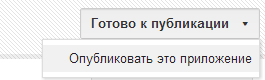
"Приложение будет опубликовано в течении двух часов" такой ответ получаем после нажатия на эту кнопку.
После публикации появляется дополнительные вкладки в меню.
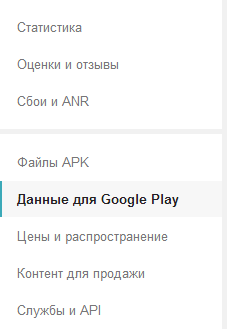
Статистика
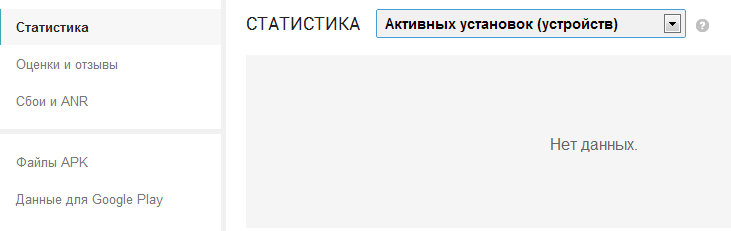
Оценки и отзывы
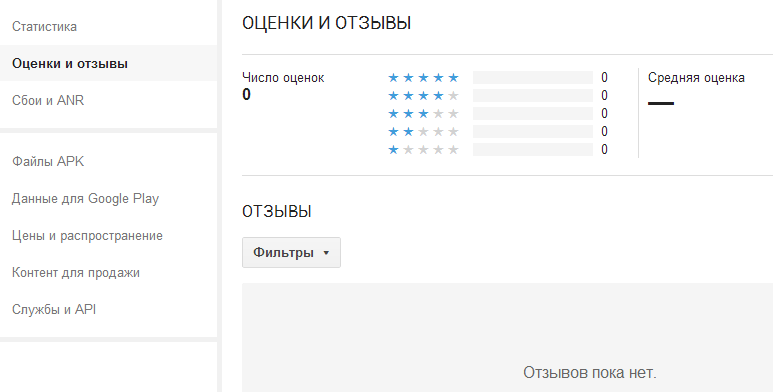
Сбои
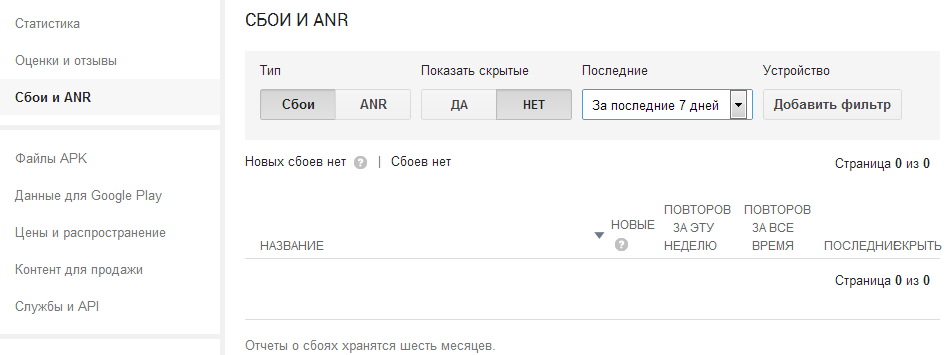
После часового ожидания, приложение появилось на Google Play
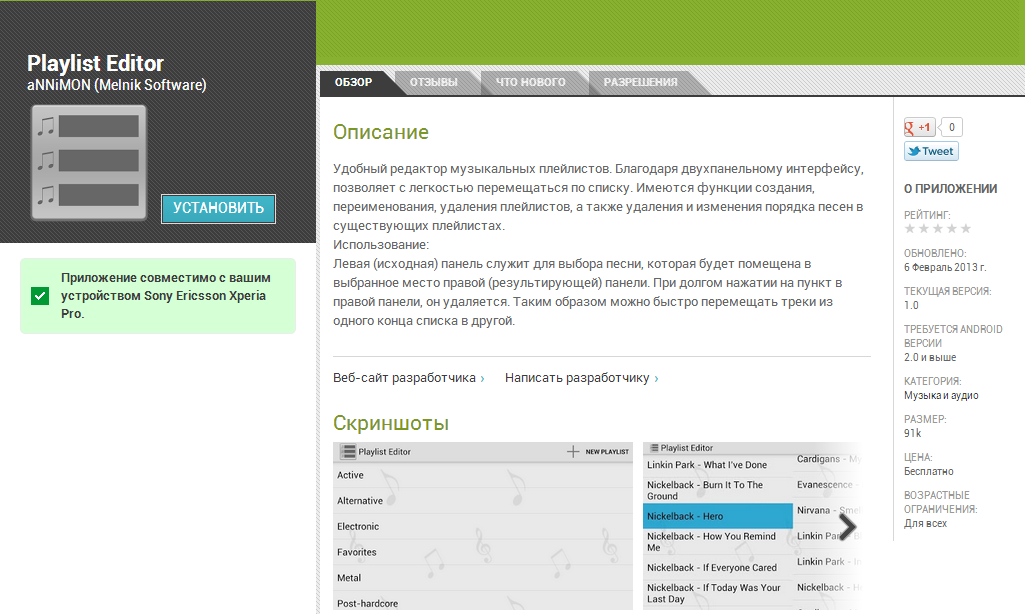
Ссылка: Playlist Editor


